热门标签
热门文章
- 1技术布道 | Vue及Python调用零一万物模型和Prompt模板(通过百度千帆大模型平台)_python 如何接入千帆大模型prompt模板
- 2stm32——串口通信的分类以及串口发送数据的原理和配置_stm32 串口配置
- 3计网实验(三):基本Winsock编程_实验三 基本winsock编程 一、实验目的 1、了解winsock编程原理; 2、熟悉window
- 4Android Studio 如何使用uiautomatorviewer.bat,文件夹下没有uiautomatorviewer.bat_sdk中没有uiautomatorviewer.bat
- 5通信接口之UART_atmel48的哪个引脚又uart
- 63-MongoDB常用的命令-数据库创建-文档插入_mongodb创建数据库命令
- 7除自身以外数组的乘积(python实现)_python除自身以外数组的乘积
- 8kafka-spring实现对于topic的监听的开启、暂停、暂停后重新开始、停止_topic监听
- 9Git:分布式版本控制系统
- 10GPT-LLM
当前位置: article > 正文
2024年最全超详细的Python安装和环境搭建教程_python安装教程_python下载安装教程
作者:繁依Fanyi0 | 2024-07-12 14:52:10
赞
踩
python下载安装教程
安装简介:
博主电脑系统:Windwos 10
选择安装的Python版本:3.9.7(64位)
windows7与windows10安装步骤一致,大家可以放心安装。大家可以选择Python3.8-3.9.x的版本,不建议3.7以下版本尽量3.8以上!
第一步,下载Python
打开Python官网:Welcome to Python.org
按照图片指示下载安装包
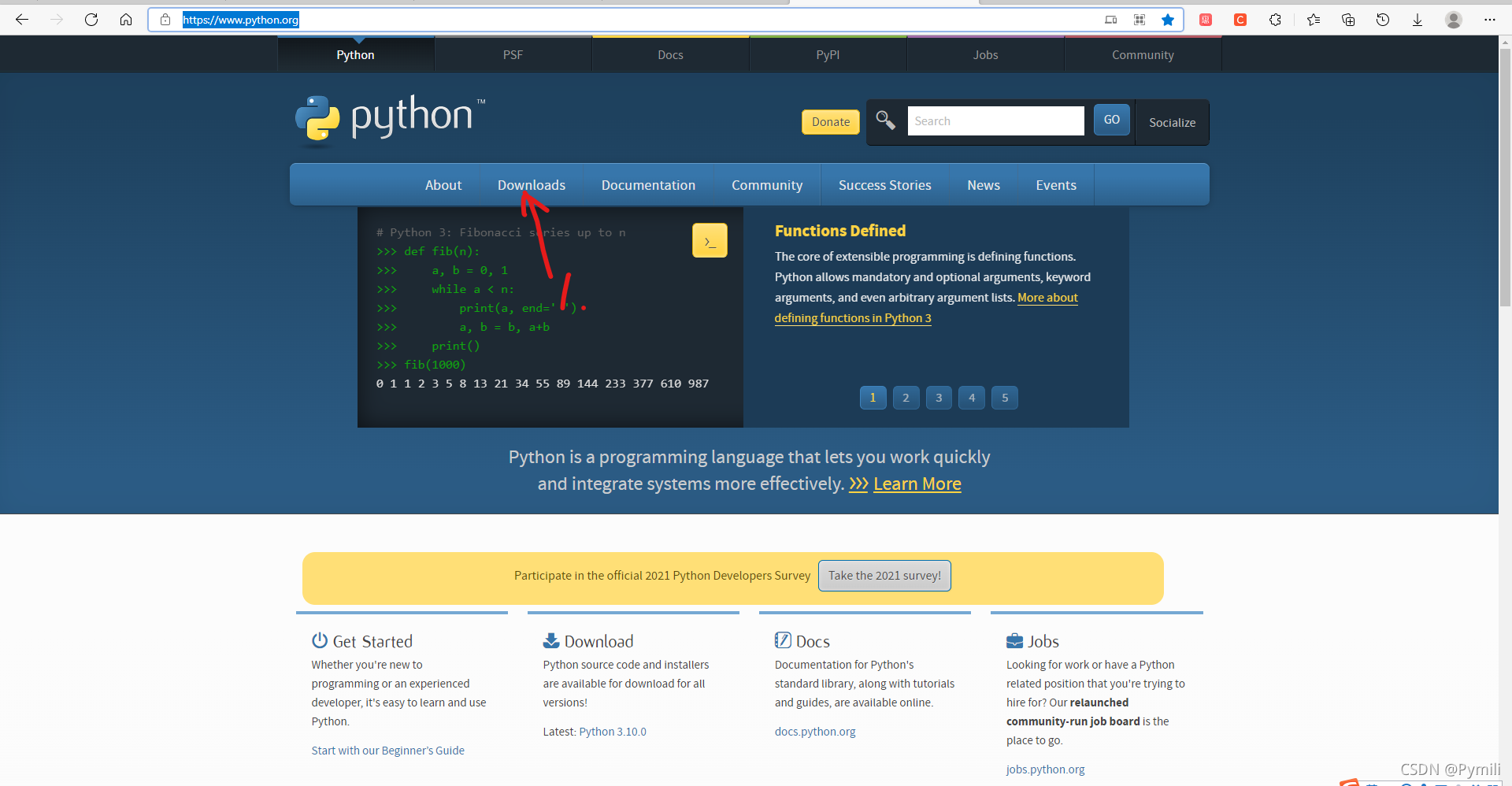
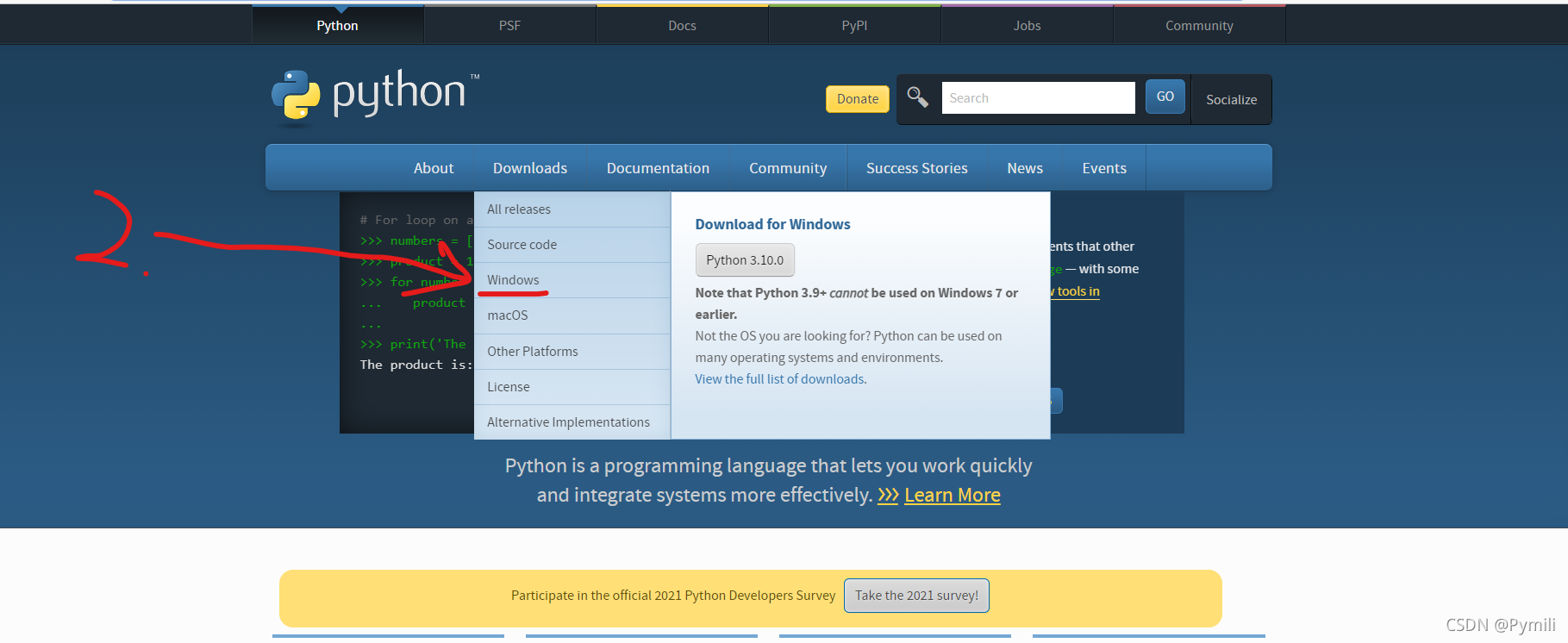
下列图片 的是widnwos安装包,可以往下滑,找到自己要安装的windwos安装包,找到自己要安装的Python版本(3.8-3.9)博主推荐安装3.8和3.9版本之间。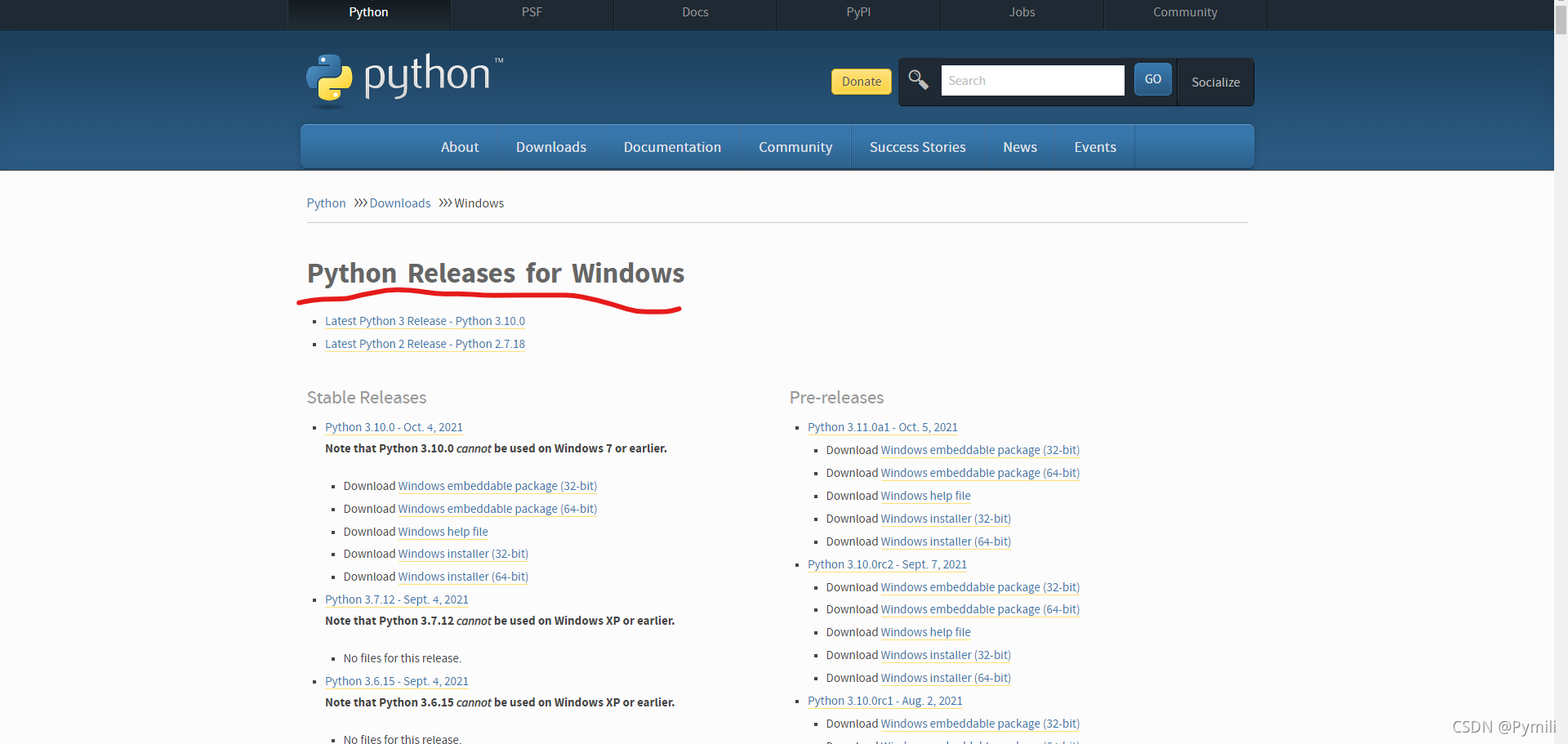
选择Python3.9.6版本64位安装包(如果电脑不支持64位安装包可以选择上一个32位)
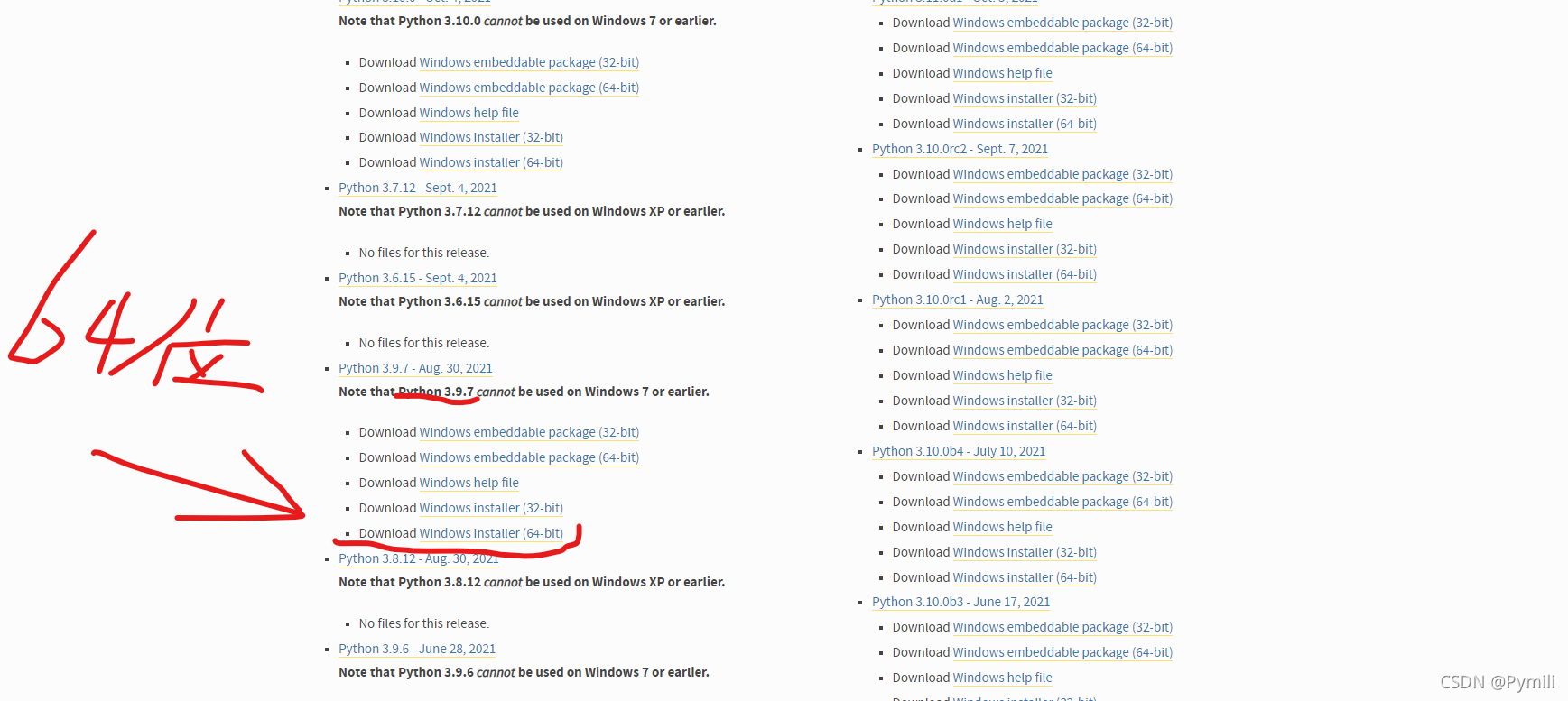
点击链接自动下载
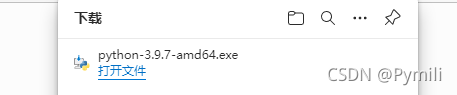
第二步,安装Python
右键.exe文件->选择打开
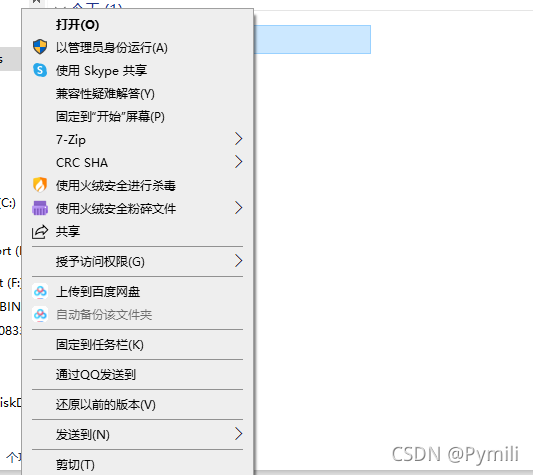
出现如下界面(因为博主,安装了Python3.9.7版本-所以用3.9.6版本演示)
1.勾选 And Python 3.9 PATH 选项
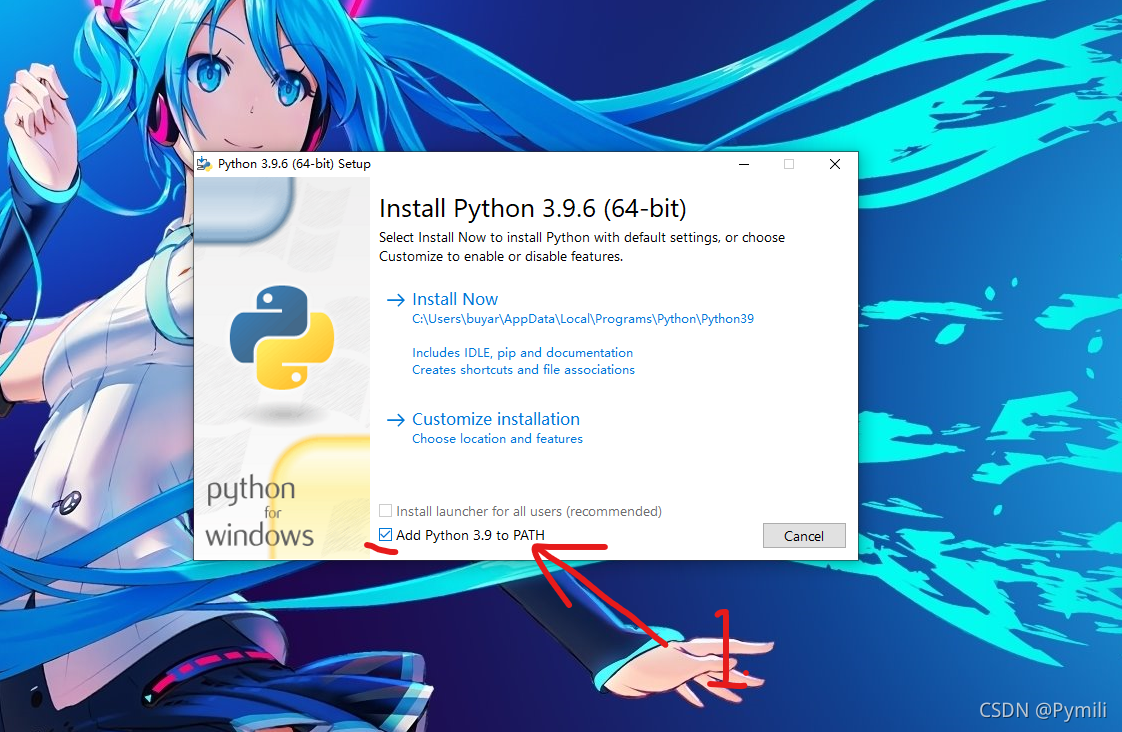
这个选项会自动为Python添加变量环境给计算机
2.选择自定义安装(Cutormize installation)
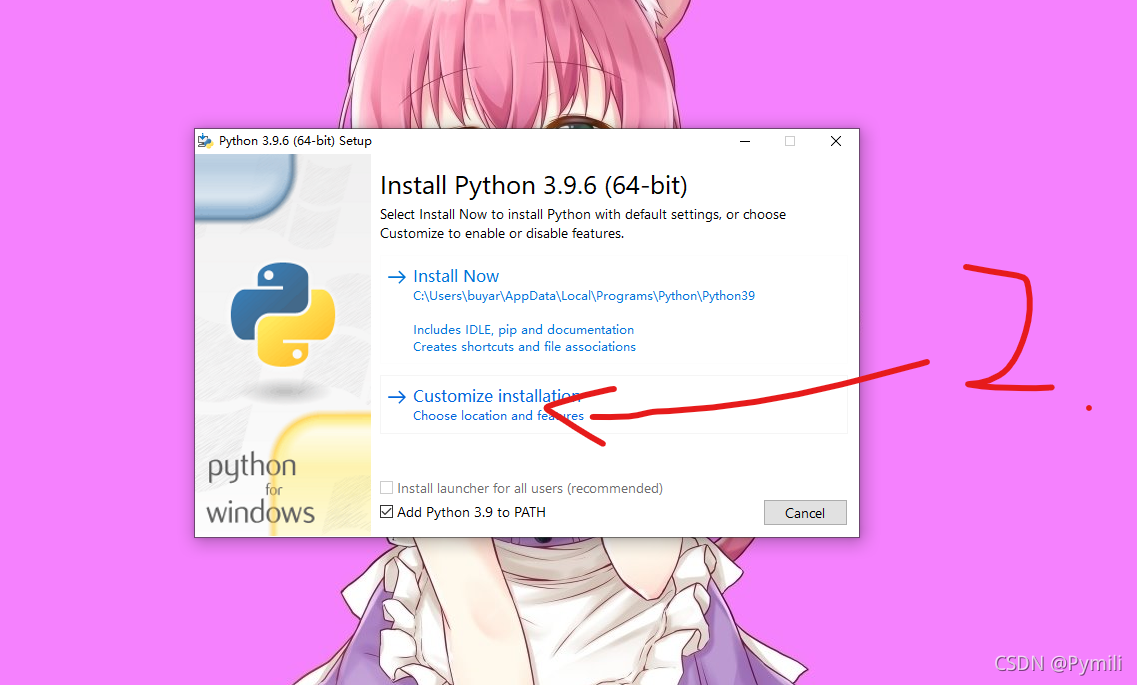
默认打钩内容,按Next按钮
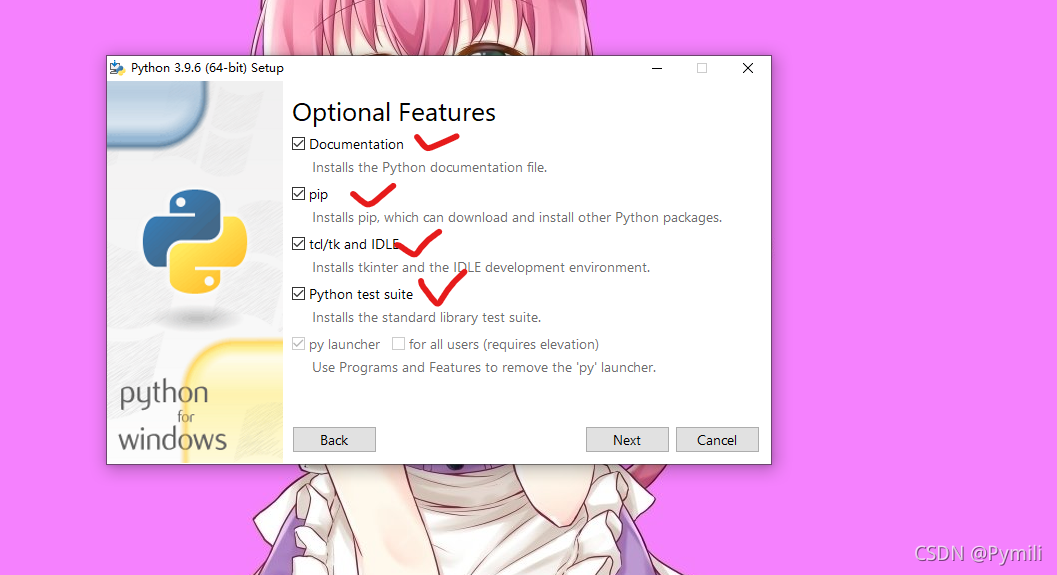
勾选 Install for all users选项
Browse为选择安装路径,可以自定安装路径 D盘 C盘都可以。
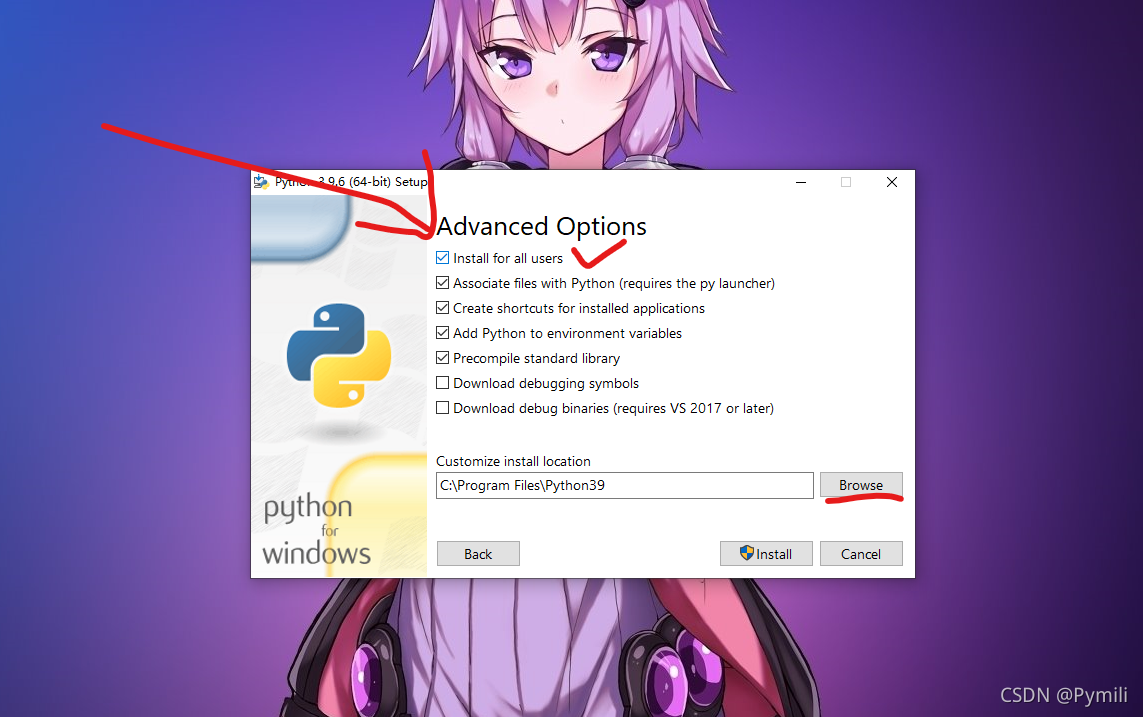 选择好后可以按-按钮 (Istall)即可安装
选择好后可以按-按钮 (Istall)即可安装
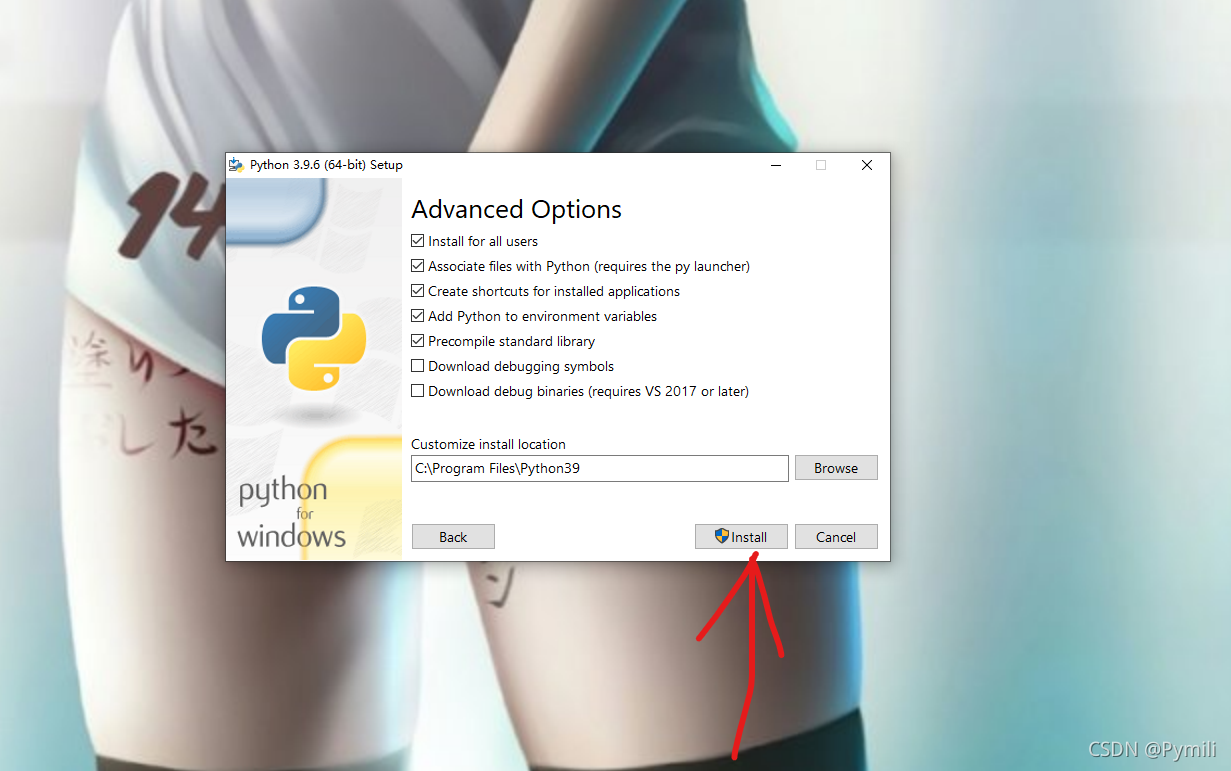
第三步,检查Python是否正常安装成功
打开CMD(Ctrl+R键) 输入cmd 再在终端输入Python
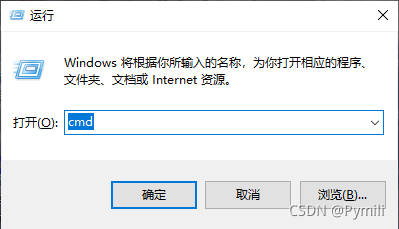
出现以下内容即,安装成功
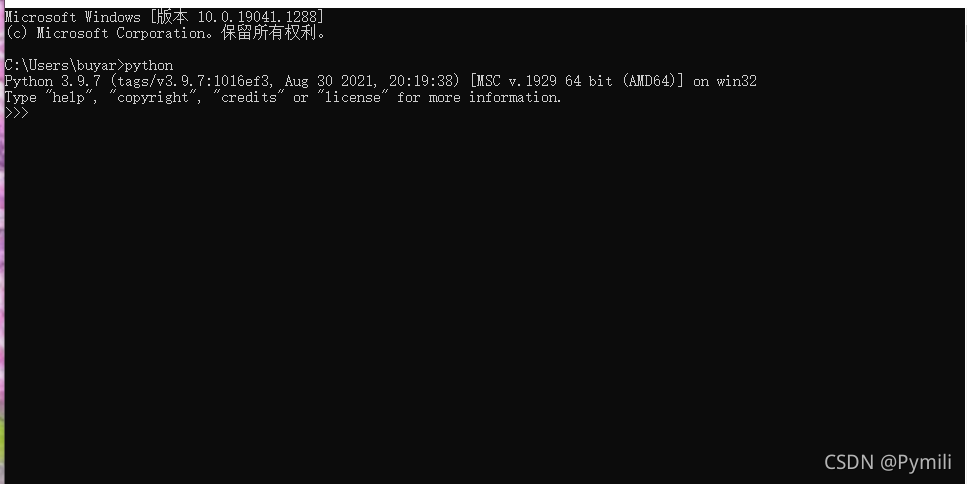 输入 exit() 退出Python解释器
输入 exit() 退出Python解释器
再在终端输入 pip show pip 查看pip是否安装成功即版本
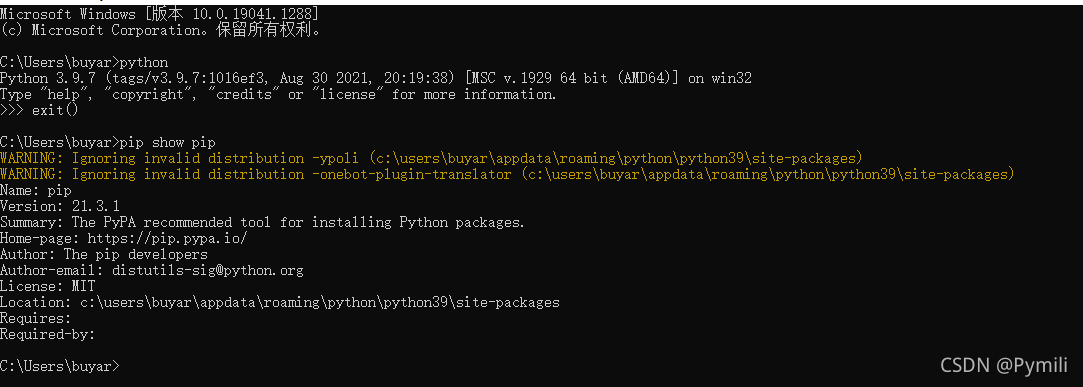
出现上例图片样式即安装成功! 恭喜你!Python安装成功!
文末有福利领取哦~
声明:本文内容由网友自发贡献,转载请注明出处:【wpsshop博客】
推荐阅读
相关标签
Copyright © 2003-2013 www.wpsshop.cn 版权所有,并保留所有权利。


